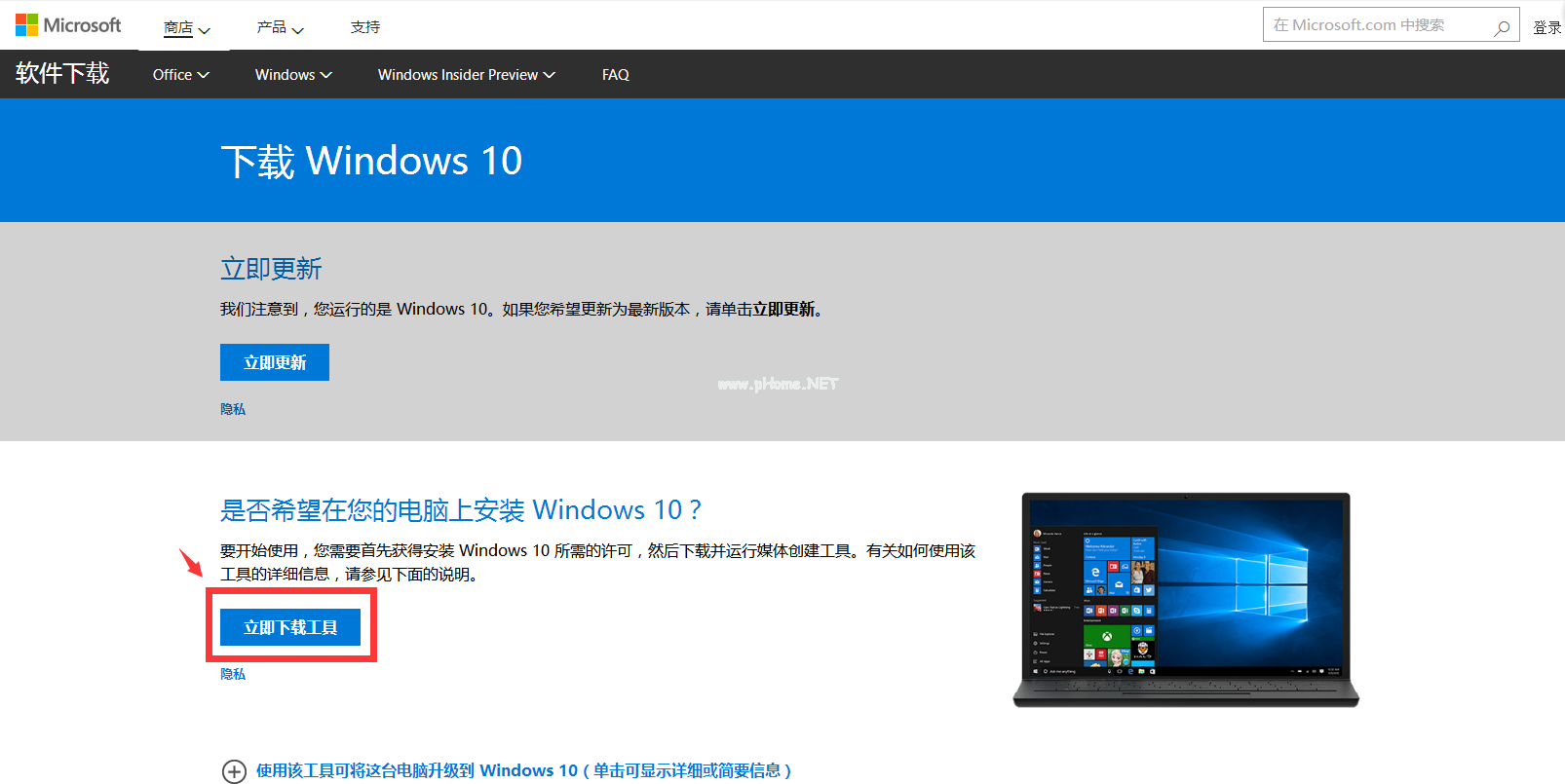摘要: 简介:
摘要: 简介:Windows10系统重装是每位电脑用户可能需要掌握的基本技能。无论是为了提升性能、解决系统故障,还是单纯清理系统,了解如何重装Windows10都是非常实用的。在...
简介:
Windows10系统重装是每位电脑用户可能需要掌握的基本技能。无论是为了提升性能、解决系统故障,还是单纯清理系统,了解如何重装Windows10都是非常实用的。在本文中,我们将详细介绍如何通过简单的步骤重置你的Windows10系统,并为你提供实用的建议,帮助你更好地维护电脑性能。

工具原料:
系统版本:Windows 10 Home/Pro 版本 21H2
品牌型号:Dell XPS 13 9310, HP Spectre x360 14, 或 Microsoft Surface Laptop 4
软件版本:Rufus 3.20, Windows Media Creation Tool 最新版
一、了解Windows10重装的基本概念
1、Windows10的重装,即重新安装操作系统,是指格式化当前系统硬盘并重新部署Windows10。这个过程可以彻底清除旧数据和系统设置,为你的机器提供一个全新的开始。这对于解决许多疑难杂症,如顽固病毒感染或系统性能下降,都是非常有效的。
2、然而,重装系统并不意味着必须完全从零开始。有一种方法叫作“保留个人文件”,它允许你在重装系统的同时保存个人文件和数据。这对于拥有大量重要数据但又不愿进行复杂备份与恢复操作的用户来说是一种便捷的选择。
二、准备重装Windows10的工具和步骤
1、制作可启动的USB驱动器。
要重装Windows10,首先需要一个可启动的USB驱动器。你可以使用Rufus软件来帮助你创建这个驱动器。首先,下载并安装Rufus。然后,下载Windows 10 ISO文件(可以通过Windows Media Creation Tool获取)。打开Rufus,选择你的USB设备和下载的ISO文件,点击“开始”按钮创建可启动USB。
2、备份您的数据。
在重装之前,请确保备份所有重要文件和数据。你可以选择使用外部硬盘或者云存储服务,如OneDrive或Google Drive,来保存你的文件。虽然有“保留个人文件”选项,但为安全起见,完整备份仍然是值得推荐的。
如何激活Win10详解:快速安全的激活攻略和注意事项
激活Win10是保障操作系统功能正常运作的关键步骤。通过合法序列号或数字许可证,用户可解除功能限制,确保安全更新。激活过程简便,但需谨防盗版风险。选择正版Win10,不仅提升用户体验,还能有效保护数据安全。
三、Windows10重装过程详解
1、重装系统的开始
插入你制作好的可启动USB驱动器,然后重启电脑。在电脑启动时连续按快捷键(通常为F2、F12、DEL等,具体取决于品牌型号),进入BIOS设置。在启动选项中选择从USB驱动器启动。
2、Windows安装界面设置。
电脑将从USB驱动器启动并进入Windows10安装界面。选择语言、输入法等基础设置后,点击“下一步”,选择“现在安装”按钮。系统会提示输入产品密钥,你可以输入或者选择“我没有产品密钥”继续安装。确认许可条款后,选择“自定义:仅安装Windows(高级)”。
3、选择安装位置并开始安装。
在驱动器列表中,选择你必须安装Windows的分区。通常可以格式化C盘来进行全新安装。确认无误后,点击“下一步”,开始复制Windows文件并进行安装。安装过程大概需要20至30分钟,期间电脑会多次重启。
4、完成安装与配置。
一旦安装完成,系统会引导你进行初始配置,包括创建用户账户、连接Wi-Fi、设置隐私选项等。根据提示完成这些步骤,就可以进入全新安装的Windows 10桌面。
内容延伸:
1、维持系统运行效率的建议。
重装系统后,确保定期更新Windows Update,以获得最新的安全补丁和功能升级。同时,我们推荐安装一款可靠的安全软件,如Windows Defender或其他品牌的杀毒软件,帮助你更好地保护系统免受病毒侵扰。
2、系统重装的发展背景。
Windows操作系统自早期的Windows 95以来,每个版本都引入了系统重装的功能。重装不仅是一种简单的故障解决方案,它也是技术人员进行系统优化和升级的常用手段。在微软的这一设计中,强调了系统自愈能力的重要性,使用户受益于技术进步的同时,降低管理复杂度。
总结:
Windows10重装是提升系统性能、排除故障的重要手段。通过有效备份和使用正确的工具与步骤,科技爱好者和新手用户都能够轻松完成这一过程。在未来的文章中,我们将继续提供有关Windows系统的更多技巧和建议,帮助您充分利用您的设备。希望这篇指南对你有所帮助,并祝你能够愉快地进行Windows10的重装体验。
以上就是电脑技术教程《Windows10官方重装指南:一步步实现系统重置教程》的全部内容,由下载火资源网整理发布,关注我们每日分享Win12、win11、win10、win7、Win XP等系统使用技巧!如何激活windows10专业版?详细图文步骤快速上手指南
如何激活Windows 10专业版?了解步骤:访问设置>更新和安全>激活>输入有效的产品密钥,或使用数字许可证进行验证。确保设备联网,以顺利完成激活过程,提升系统性能和安全性。





![[windows10官方]最新版本上线](http://img.01xitong.com/abc16b6f-ee6a-4e3f-93cc-63d123dbe410.jpg)